Wenn du so etwas in Gaming-Foren gepostet hast, bist du nicht allein. Das sehr beliebte Action-RPG Black Myth: Wukong ist ein großer Hit geworden und bietet Spielern die Möglichkeit, ein magisches Abenteuer basierend auf chinesischen Geschichten zu erleben. Doch für viele PC-Spieler wird dieses aufregende Spiel durch ein häufiges Problem getrübt: Black Myth Wukong stürzt ab.
Durch dieses anhaltende Problem fragen sich viele Spieler, warum Black Myth Wukong immer wieder abstürzt und wie sie das beheben können. Die Sorge, den Spielfortschritt zu verlieren, hat dazu geführt, dass sie nach Möglichkeiten suchen, ihre verlorenen Spieldaten wiederherzustellen oder beschädigte Daten zu reparieren.
In diesem ausführlichen Leitfaden gehen wir darauf ein, warum Black Myth Wukong auf dem PC abstürzt, prüfen die Systemanforderungen des Spiels und stellen Ihnen Lösungen zur Behebung der Absturzprobleme von Black Myth: Wukong vor.
In diesem Artikel
-
- Lösung 1: Black Myth: Wukong im Kompatibilitätsmodus ausführen
- Lösung 2: In-Game-Einstellungen auf niedrig setzen und Bildratenbegrenzung aktivieren
- Lösung 3: Wukong durch die Firewall zulassen
- Lösung 4: Integrität der Spieldateien überprüfen
- Lösung 5: Wukong und Steam als Administrator ausführen
- Lösung 6: Aktualisieren Sie den Grafiktreiber
Black Myth Wukong stürzt ab: Mögliche Gründe
Das Verständnis, warum Black Myth: Wukong auf Ihrem PC ständig abstürzt, ist der erste Schritt zur Problemlösung. Hier ist eine Tabelle, die häufige Gründe für diese Abstürze aufzeigt:
|
Grund |
Beschreibung |
|
Unzureichende Systemanforderungen |
Ihr PC erfüllt möglicherweise nicht die Mindest- oder empfohlenen Systemanforderungen für Black Myth: Wukong. |
|
Veraltete Grafiktreiber |
Veraltete oder inkompatible Grafikkartentreiber können zu Instabilität und Abstürzen führen. |
|
Beschädigte Spieledateien |
Unvollständige Downloads oder Installationsprobleme können zu beschädigten Spieledateien führen. |
|
Konfliktierende Software |
Antivirenprogramme oder andere Hintergrundanwendungen können das Spiel beeinträchtigen. |
|
Überhitzung |
Unzureichende Kühlung oder Staubansammlungen können dazu führen, dass Ihr System überhitzt und abstürzt. |
|
DirectX-Probleme |
Veraltete oder beschädigte DirectX-Installationen können zu Spielinstabilität führen. |
|
Windows-Updates |
Ausstehende oder unvollständige Windows-Updates können zu Konflikten mit dem Spiel führen. |
|
Übertaktung |
Instabile Übertaktungseinstellungen können zu Systeminstabilität und Spielabstürzen führen. |
Systemanforderungen für Black Myth: Wukong auf dem PC
Um sicherzustellen, dass Black Myth: Wukong reibungslos auf Ihrem System läuft und Abstürze vermieden werden, ist es entscheidend, die PC-Anforderungen des Spiels zu erfüllen oder zu übertreffen. Hier sind die offiziellen Spezifikationen:
Mindestanforderungen:
- Betriebssystem: Windows 10 64-Bit
- Prozessor: Intel Core i5-8400 oder AMD Ryzen 5 2600X
- Arbeitsspeicher: 16 GB RAM
- Grafikkarte: NVIDIA GeForce GTX 1060 6GB oder AMD Radeon RX 580 8GB
- DirectX: Version 12
- Speicher: 130 GB freier Speicherplatz
- Soundkarte: DirectX-kompatibel
Empfohlene Anforderungen:
- Betriebssystem: Windows 10 64-Bit
- Prozessor: Intel Core i7-9700K oder AMD Ryzen 7 3700X
- Arbeitsspeicher: 16 GB RAM oder mehr
- Grafikkarte: NVIDIA GeForce RTX 2070 SUPER oder AMD Radeon RX 5700 XT
- DirectX: Version 12
- Speicher: 130 GB freier Speicherplatz (SSD empfohlen)
- Soundkarte: DirectX-kompatibel
Das Erfüllen dieser Black Myth: Wukong PC-Anforderungen ist entscheidend, um Abstürze möglichst zu vermeiden und optimale Leistung zu gewährleisten.
Datenwiederherstellung bei Absturz von Black Myth: Wukong auf dem PC
Einer der frustrierendsten Aspekte von Spielabstürzen ist der mögliche Verlust von Spielfortschritt. Glücklicherweise gibt es Tools, mit denen Sie verlorene Spieldaten wiederherstellen oder Daten nach einem Absturz wiederherstellen können. Eines dieser Tools ist Wondershare Recoverit, eine leistungsstarke Datenrettungssoftware, die im Ernstfall Leben retten kann, wenn Black Myth: Wukong auf dem PC abstürzt.
Recoverit ist eine umfassende Datenwiederherstellungslösung, die von Wondershare entwickelt wurde. Sie ist dafür konzipiert, verlorene, gelöschte oder nicht zugängliche Daten von verschiedenen Speichermedien wiederherzustellen, einschließlich Festplatten, SSDs und externen Speichern.
Hauptfunktionen von Recoverit:
- Erweiterter Scan: Nutzt Tiefenscan-Algorithmen, um gründlich nach verlorenen Daten zu suchen.
- Breite Dateityp-Unterstützung: Stellt über 1000+ Dateitypen wieder her, darunter Spiel-Speicherdateien.
- Vorschaufunktion: Recoverit ermöglicht es Ihnen, wiederherstellbare Dateien anzusehen, bevor Sie sie auf Ihrem Gerät speichern.
- Benutzerfreundliche Oberfläche: Einfaches und intuitives Design für eine leichte Navigation.
- Hohe Wiederherstellungsrate: Bietet eine Erfolgsquote von 99,5% bei der Wiederherstellung verlorener Daten.
Schritte zur Wiederherstellung verlorener gespeicherter Spieldaten mit Recoverit:
Schritt 1: Installieren Sie Recoverit auf Ihrem PC. Starten Sie Recoverit und wählen Sie das Laufwerk aus, auf dem Ihre Spieldaten gespeichert waren. Klicken Sie auf „Starten“.
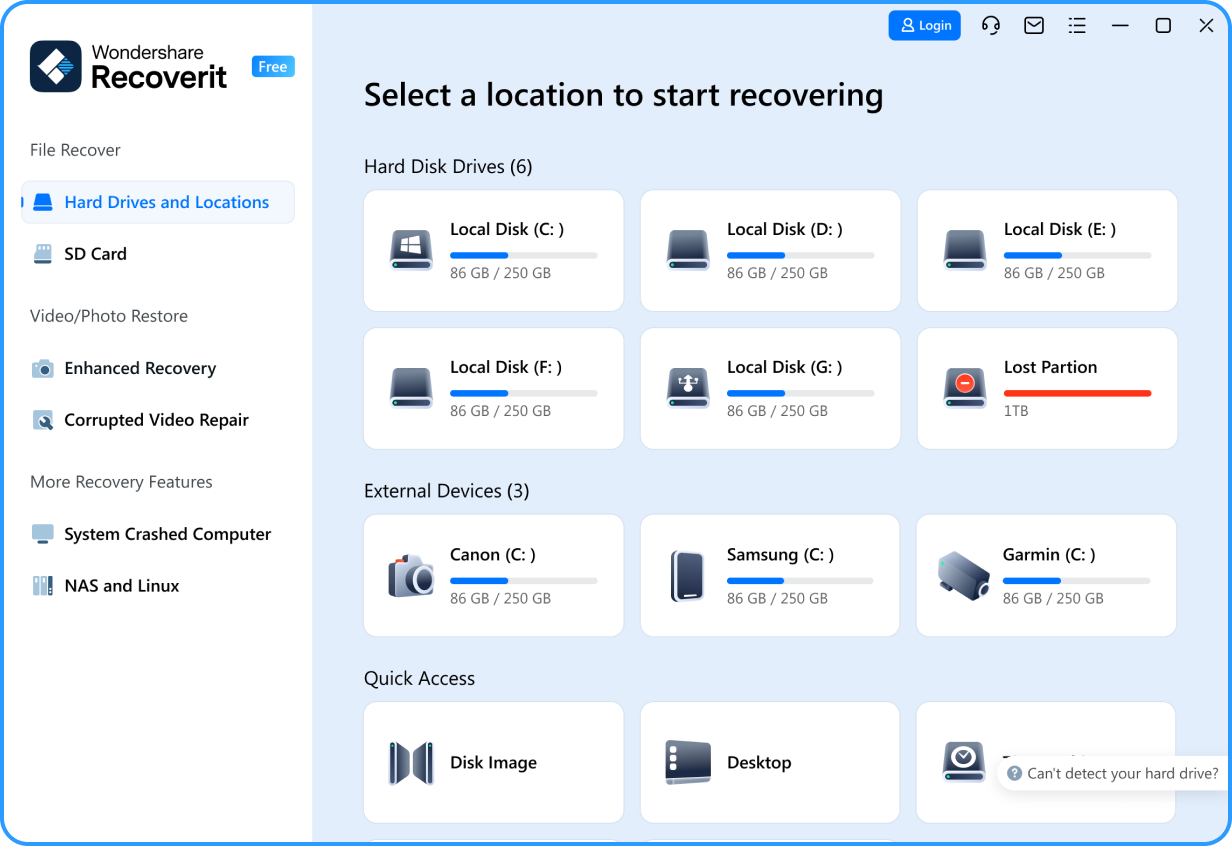
Schritt 2: Warten Sie auf den Scanvorgang.

Schritt 3: Filtern Sie die Suchergebnisse nach Dateityp, Dateigröße usw., um Wukong-Spieldateien auf dem PC leicht zu finden.

Schritt 4: Sobald der Wiederherstellungsvorgang von Recoverit abgeschlossen ist, können Sie die wiederhergestellten Dateien in der Vorschau ansehen. Wählen Sie die Spielspeicherstände aus, die Sie wiederherstellen möchten. Klicken Sie auf „Wiederherstellen“. Speichern Sie die Dateien auf Ihrem Gerät.

Wenn Sie diese Schritte befolgen, können Sie möglicherweise verlorene Spieldaten wiederherstellen, wenn Black Myth: Wukong immer wieder abstürzt, und so Stunden an Spielzeit und Fortschritt retten.
Wie lässt sich das Absturzproblem von Black Myth: Wukong beheben?
In diesem Abschnitt werden wir verschiedene Methoden untersuchen, um das Absturzproblem von Black Myth: Wukong auf Ihrem PC zu beheben. Für jede Lösung erklären wir, warum sie hilfreich ist, und bieten einfache Schritte zur Umsetzung an.
Lösung 1: Black Myth: Wukong im Kompatibilitätsmodus ausführen
Der Kompatibilitätsmodus kann Probleme beheben, die durch Konflikte zwischen dem Spiel und Ihrem Betriebssystem verursacht werden, und so das Abstürzen von Black Myth: Wukong verhindern.
Hier sind die Schritte, um das Absturzproblem von Black Myth: Wukong auf dem PC zu beheben:
Schritt 1: Klicken Sie mit der rechten Maustaste auf die Black Myth: Wukong-Verknüpfung oder die ausführbare Datei. Wählen Sie „Eigenschaften“ im Kontextmenü. Klicken Sie auf „Kompatibilität“ Tab.
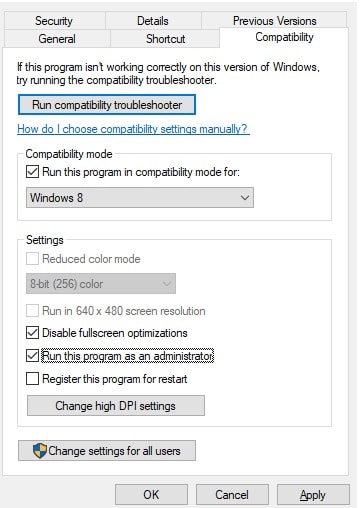
Schritt 2: Aktivieren Sie das Kontrollkästchen neben „Programm im Kompatibilitätsmodus ausführen für“. Wählen Sie „Windows 8“ oder „Windows 7“ aus dem Dropdown-Menü. Klicken Sie auf „Übernehmen“ und anschließend auf „OK“. Starten Sie Black Myth auf Ihrem PC und prüfen Sie, ob das Absturzproblem weiterhin besteht.
Lösung 2: In-Game-Einstellungen auf niedrig setzen und Bildratenbegrenzung aktivieren
Das Reduzieren der Grafikeinstellungen und das Begrenzen der Bildrate kann die Systembelastung verringern und potenziell Abstürze durch Hardwareeinschränkungen verhindern.
Folgen Sie diesen Schritten, um das Absturzproblem von Black Myth Wukong auf dem PC zu beheben:
Schritt 1: Starten Sie Black Myth: Wukong. Navigieren Sie zu den Grafikeinstellungen des Spiels. Stellen Sie alle Grafikoptionen auf „Niedrig“ oder „Mittel“.
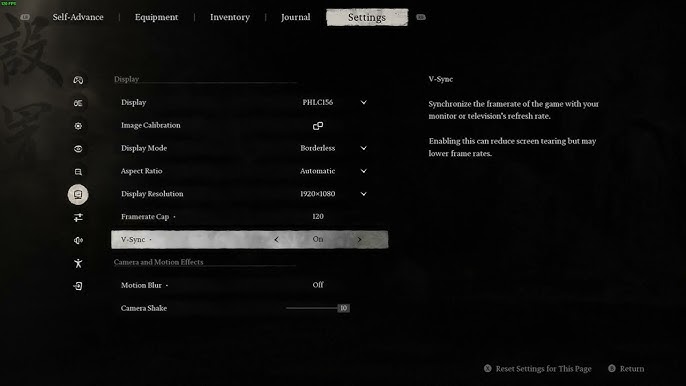
Schritt 2: Aktivieren Sie V-Sync oder legen Sie eine maximale Bildrate fest (z. B. 60 FPS). Wenden Sie die Änderungen an und starten Sie das Spiel neu.
Wenn das Spiel stabil läuft, erhöhen Sie die Einstellungen schrittweise.
Lösung 3: Wukong durch die Firewall zulassen
Manchmal stört die Firewall den Spielprozess und verursacht einen Absturz. Das Problem wird behoben, wenn Spiele durch eine Firewall gehen können.
Hier ist, wie Sie das Problem beheben, dass Black Mythos Goku auf dem PC abstürzt:
Schritt 1: Öffnen Sie die Windows-Sicherheitsanwendung. Klicken Sie auf „Firewall und Netzwerkschutz“. Wählen Sie „Anwendungen erlauben, die Firewall zu passieren“ aus.

Schritt 2: Klicken Sie auf „Einstellungen ändern“ und dann auf „Eine andere App zulassen“.
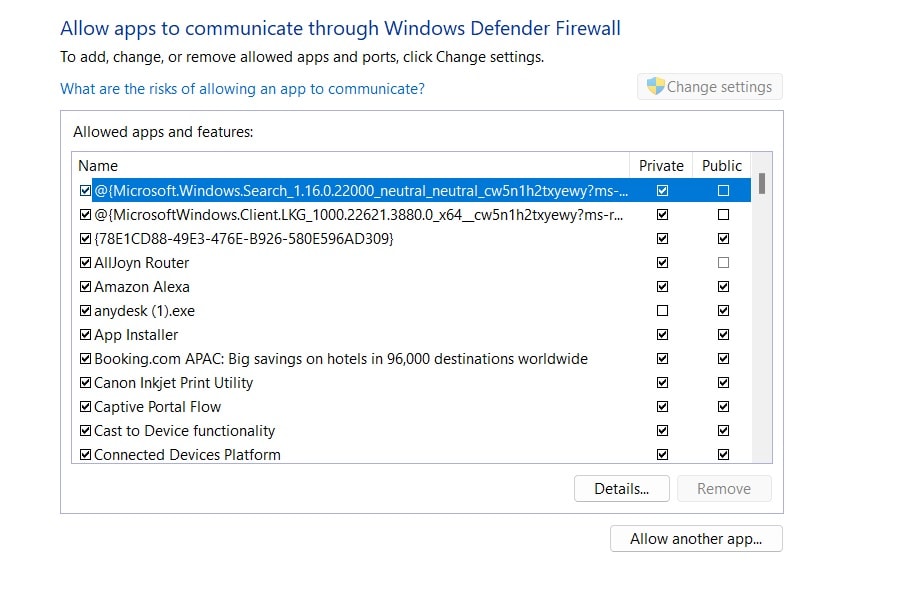
Schritt 3: Navigieren Sie zum Black Myth: Wukong Installationsordner und wählen Sie die ausführbare Datei des Spiels aus. Stellen Sie sicher, dass sowohl „Privat“ als auch „Öffentlich“ Netzwerke ausgewählt sind. Klicken Sie auf „Hinzufügen“ und dann „OK“.
Lösung 4: Integrität der Spieldateien überprüfen
Beschädigte Spieldateien können zu Abstürzen führen. Die Überprüfung und Reparatur von Spieldateien kann diese Probleme beheben.
Folgen Sie diesen Schritten, um das Absturzproblem von Black Myth Wukong auf dem PC zu beheben:
Schritt 1: Öffnen Sie Ihren Spiele-Launcher (z. B. Steam, Epic Games Store). Suchen Sie Black Myth: Wukong in Ihrer Bibliothek. Klicken Sie mit der rechten Maustaste auf das Spiel und wählen Sie „Eigenschaften“.
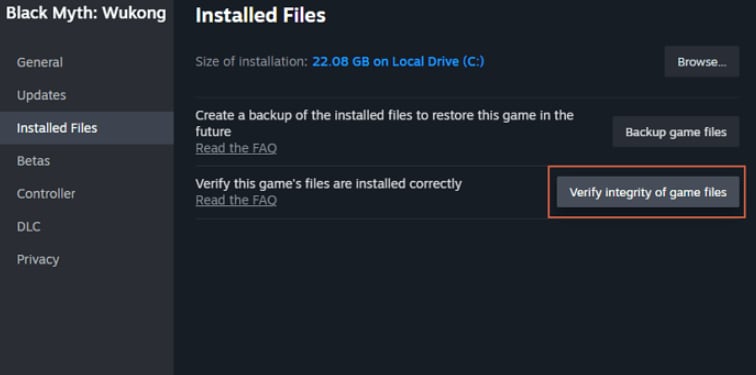
Schritt 2: Suchen Sie die Option „Integrität der Spieldateien überprüfen“ (die genaue Bezeichnung kann abweichen). Warten Sie, bis der Vorgang abgeschlossen ist, und reparieren Sie alle beschädigten Dateien. Starten Sie Ihren Computer neu und starten Sie das Spiel.
Lösung 5: Wukong und Steam als Administrator ausführen
Das Ausführen des Spiels und des Launchers mit Administratorrechten kann Berechtigungsprobleme beheben, die zu Abstürzen führen können.
Schritt 1: Klicken Sie mit der rechten Maustaste auf die Black Myth: Wukong-Verknüpfung oder ausführbare Datei. Wählen Sie „Eigenschaften“. Klicken Sie auf „Kompatibilität“ Tab.
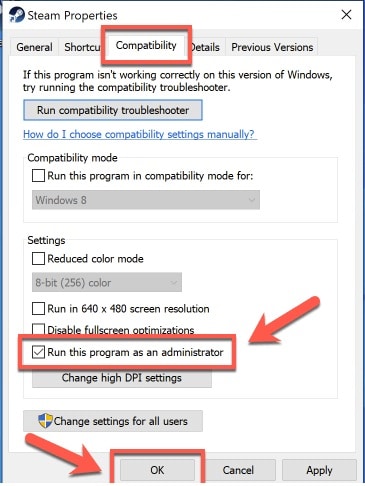
Schritt 2: Aktivieren Sie das Kontrollkästchen neben „Führen Sie dieses Programm als Administrator aus“.
Klicken Sie auf „Übernehmen“ und dann auf „OK“. Wiederholen Sie diese Schritte für Ihren Spiele-Launcher (z. B. Steam). Starten Sie das Spiel über den Launcher.
Lösung 6: Aktualisieren Sie den Grafiktreiber
Veraltete oder beschädigte Grafiktreiber sind eine häufige Ursache für Spielabstürze. Durch ein Update lassen sich Kompatibilitätsprobleme beheben und die Stabilität verbessern.
Schritt 1: Öffnen Sie „Geräte-Manager“. Erweitern Sie die Kategorie „Grafikkarten“.
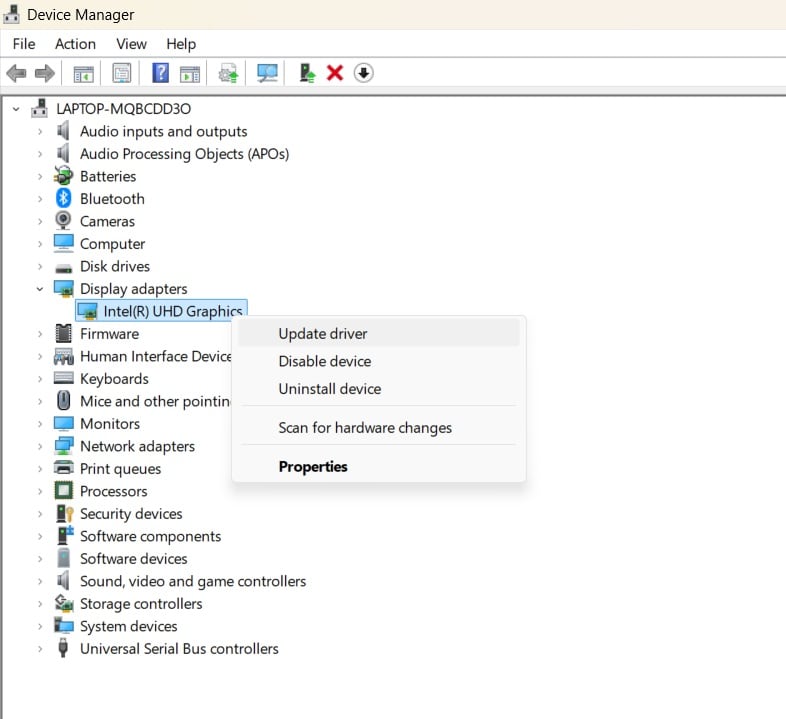
Schritt 2: Klicken Sie mit der rechten Maustaste auf Ihre Grafikkarte und wählen Sie „Treiber aktualisieren“. Wählen Sie „Automatisch nach aktueller Treibersoftware suchen“. Installieren Sie den neuen Treiber und starten Sie Ihren Computer neu. Starten Sie Black Myth: Wukong und prüfen Sie, ob das Absturzproblem behoben ist.
Tipps zur Wiederherstellung abgestürzter Spieldaten von Black Myth
Während das Verhindern von Abstürzen ideal ist, ist es ebenso wichtig, zu wissen, wie verlorene Spielstände wiederhergestellt werden können, wenn Black Myth: Wukong weiterhin abstürzt. Hier sind einige Tipps, die Ihnen helfen, abgestürzte Spieldaten wiederherzustellen:
- Cloud-Speicher verwenden: Falls verfügbar, aktivieren Sie Cloud-Speicherung für Black Myth: Wukong. So stellen Sie sicher, dass Ihr Spielfortschritt regelmäßig gesichert wird und Sie verlorene Spieldaten einfach wiederherstellen können.
- Manuelle Backups: Erstellen Sie regelmäßig manuelle Backups Ihrer gespeicherten Spieldateien. Finden Sie den Ordner mit den Speicherständen (meistens in „Dokumente“ oder „AppData“) und kopieren Sie ihn an einen sicheren Ort.
- Dateiversionen: Aktivieren Sie die Windows-Dateiversionsverlauf-Funktion, um Ihren Dokumente-Ordner, der häufig gespeicherte Spieldaten enthält, automatisch zu sichern.
- Datenwiederherstellungssoftware: Wie bereits erwähnt, können Tools wie Recoverit Ihnen helfen, verlorene gespeicherte Spieldaten wiederherzustellen, wenn alle anderen Maßnahmen fehlschlagen.
- Überprüfen Sie Autosaves: Viele Spiele, darunter Black Myth: Wukong, verfügen über eine Autosave-Funktion. Prüfen Sie, ob es aktuelle Autosaves gibt, die Ihren Fortschritt vor dem Absturz erfasst haben könnten.
- Dateiintegrität überprüfen: Verwenden Sie die Dateiprüfungsfunktion Ihres Spiel-Launchers, um beschädigte gespeicherte Dateien zu überprüfen und zu reparieren.
- Community-Foren: Schauen Sie in den offiziellen Spieleforen oder Communities wie Reddit nach speziellen Anweisungen zum Auffinden und Wiederherstellen von gespeicherten Dateien für Black Myth: Wukong.
Wenn Sie diese Tipps befolgen, können Sie Ihre Chancen erhöhen, abgestürzte Spieldaten wiederherzustellen und den Fortschrittsverlust zu minimieren, falls Black Myth: Wukong weiterhin abstürzt.
Video-Tutorial: Wie behebt man Abstürze von Spielen auf den Desktop beim Spielen?
Fazit
Black Myth: Wukong stürzt auf dem PC ab. Es kann eine frustrierende Erfahrung sein, aber mit dem richtigen Wissen und den richtigen Tools ist es ein Problem, das behoben werden kann. Wenn Sie die möglichen Ursachen verstehen, sicherstellen, dass Ihr System die Anforderungen von Black Myth: Wukong für den PC erfüllt, und die besprochenen Lösungen anwenden, können Sie die Wahrscheinlichkeit von Abstürzen deutlich reduzieren und ein flüssigeres Spielerlebnis genießen.
Denken Sie daran: Wenn Black Myth: Wukong immer wieder abstürzt, geraten Sie nicht in Panik. Gehen Sie systematisch vor, beginnen Sie mit den einfachsten Lösungen und arbeiten Sie sich schrittweise zu komplexeren Ansätzen vor. Und falls es zu Datenverlusten kommt, können Tools wie Recoverit dabei helfen, verlorene Spielstände wiederherzustellen.
Probieren Sie Wondershare Recoverit aus, um Ihre Spielstände wiederherzustellen

FAQ
-
Warum stürzt Black Myth: Wukong beim Start immer wieder ab?
Abstürze beim Start können durch verschiedene Faktoren verursacht werden, darunter unzureichende Systemressourcen, veraltete Treiber oder beschädigte Spieldateien. Versuchen Sie, Ihre Grafikkartentreiber zu aktualisieren, die Integrität der Spieldateien zu überprüfen und sicherzustellen, dass Ihr System die Mindestanforderungen erfüllt. -
Kann ich verlorene Spielstände wiederherstellen, wenn Black Myth: Wukong während des Speicherns abstürzt?
Ja, es ist oft möglich, verlorene Spieldaten mit Datenwiederherstellungssoftware wie Recoverit wiederherzustellen. Zusätzlich sollten Sie nach automatischen oder Sicherungsspeicherungen suchen, die Ihren Fortschritt vor dem Absturz gespeichert haben könnten. -
Wie kann ich verhindern, dass Black Myth: Wukong während intensiven Gameplays abstürzt?
Um Abstürze während des Spielens zu reduzieren, versuchen Sie, die Grafikeinstellungen im Spiel zu verringern, die Bildrate zu begrenzen, für eine gute Kühlung des Systems zu sorgen und unnötige Hintergrundanwendungen zu schließen, um Systemressourcen freizugeben.


